Η φόρτωση πολλών εφαρμογών κατά την εκκίνηση μπορεί να επιβραδύνει τον χρόνο εκκίνησης, αλλά μπορείτε να εκτελέσετε αρκετές εφαρμογές που χρησιμοποιείτε κυρίως χωρίς να ανησυχείτε για την αργή εκκίνηση. Παρακάτω θα βρείτε τους τρόπους για να εκκινήσετε εφαρμογές κατά την εκκίνηση.
Το περιεχόμενο αυτού του σεναρίου δημιουργείται αυστηρά για εκπαιδευτικούς σκοπούς. Η χρήση γίνεται με δική σας ευθύνη.
Οι τελευταίες προσφορές

Fastest VPN

[4+32G] H96Max M1 Smart TV Box Android 13 Rockchip 3528 Quad
BGfc8a44 • Λήγει: Περιορισμένα κομμάτια 
Ninkear A15 Pro Laptop 120Hz 2.5K 16 Inch AMD Ryzen 5 7430U 16GB DDR4 1TB SSD Windows 11
BG5df2e0 1. Εκκινήστε εφαρμογές κατά την εκκίνηση μέσω των Ρυθμίσεων
Θα χρησιμοποιήσουμε την εφαρμογή Ρυθμίσεις των Windows 11 για την αυτόματη εκκίνηση εφαρμογών κατά την εκκίνηση. Δείτε τι πρέπει να κάνετε.
1. Κάντε κλικ στο κουμπί Έναρξη των Windows 11 και επιλέξτε Ρυθμίσεις .

2. Στην εφαρμογή Ρυθμίσεις, κάντε κλικ στις Εφαρμογές .
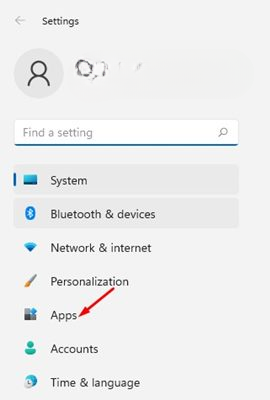
3. Στο δεξιό τμήμα του παραθύρου, κάντε κύλιση προς τα κάτω και κάντε κλικ στην επιλογή Εκκίνηση .

4. Θα δείτε μια λίστα με εφαρμογές που μπορείτε να εκκινήσετε κατά την εκκίνηση. Δείτε τη λίστα με τις εφαρμογές.
5. Ενεργοποιήστε τις εφαρμογές που θέλετε να εκκινούνται αυτόματα κατά την εκκίνηση .

2. Εκκίνηση εφαρμογών κατά την εκκίνηση μέσω της Διαχείρισης εργασιών
Σε αυτήν τη μέθοδο, θα χρησιμοποιήσουμε τη Διαχείριση εργασιών των Windows 11 για την εκκίνηση εφαρμογών κατά την εκκίνηση.
1. Ανοίξτε την Αναζήτηση των Windows 11 και πληκτρολογήστε Διαχείριση Εργασιών . Στη συνέχεια, ανοίξτε τη Διαχείριση Εργασιών από τη λίστα.

2. Μεταβείτε στην καρτέλα Εκκίνηση στη Διαχείριση Εργασιών.

3. Στη σελίδα εκκίνησης, κάντε δεξί κλικ στην εφαρμογή που θέλετε να εκκινήσετε κατά την εκκίνηση και επιλέξτε Ενεργοποίηση .

- Διαβάστε επίσης: Οι καλύτεροι εξομοιωτές Android για εκτέλεση εφαρμογών/παιχνιδιών
3. Προσθήκη εφαρμογών στον φάκελο εκκίνησης
Στα Windows 11, έχετε μια άλλη επιλογή για την εκκίνηση εφαρμογών κατά την εκκίνηση. Μπορείτε να προσθέσετε εφαρμογές στον φάκελο εκκίνησης με μη αυτόματο τρόπο για να τις εκκινήσετε κατά την εκκίνηση.
1. Πατήστε το πλήκτρο Windows + το κουμπί R για να ανοίξετε το παράθυρο διαλόγου RUN.

2. Στο παράθυρο διαλόγου RUN, πληκτρολογήστε shell:startup και πατήστε το κουμπί Enter.

3. Αυτό θα ανοίξει τον φάκελο “Εκκίνηση” στην Εξερεύνηση αρχείων. Τώρα, κάντε δεξί κλικ οπουδήποτε στην οθόνη και επιλέξτε Νέα > Συντόμευση .
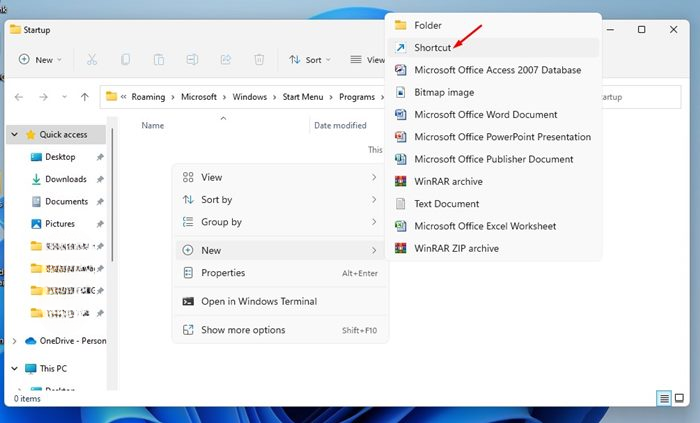
4. Στο πεδίο Πληκτρολογήστε την τοποθεσία, κάντε κλικ στο κουμπί περιήγησης και εντοπίστε το αρχείο .exe του προγράμματος που θέλετε να εκκινήσετε. Στη συνέχεια, κάντε κλικ στο κουμπί OK .

5. Μόλις ολοκληρώσετε αυτό, κάντε κλικ στο κουμπί Επόμενο και πληκτρολογήστε ένα όνομα για αυτήν τη νέα συντόμευση. Αφού αντιστοιχίσετε το όνομα, κάντε κλικ στο κουμπί Τέλος .


4. Ρυθμίστε τις εφαρμογές ώστε να ξεκινούν αυτόματα κατά την εκκίνηση
Οι περισσότερες εφαρμογές που είναι διαθέσιμες για Windows σάς παρέχουν την επιλογή αυτόματης εκκίνησης κατά την εκκίνηση. Έτσι, έχετε την επιλογή να διαμορφώσετε μια εφαρμογή ώστε να ξεκινά αυτόματα κατά την εκκίνηση από τις ρυθμίσεις εντός της εφαρμογής.
- Διαβάστε επίσης: Πώς να χρησιμοποιήσετε το AirPlay στα Windows
Τα βήματα ενδέχεται να διαφέρουν ανάλογα με την εφαρμογή σας, αλλά η επιλογή εκκίνησης κατά την εκκίνηση συνήθως βρίσκεται στις Γενικές ρυθμίσεις ή στις Ρυθμίσεις εκκίνησης της εφαρμογής. Ακολουθεί ένα παράδειγμα για το πώς να ενεργοποιήσετε την αυτόματη εκκίνηση της εφαρμογής Spotify κατά την εκκίνηση.
1. Ανοίξτε την εφαρμογή Spotify στον υπολογιστή σας με Windows.
2. Όταν ανοίξει η εφαρμογή, κάντε κλικ στις τρεις τελείες στην επάνω αριστερή γωνία.
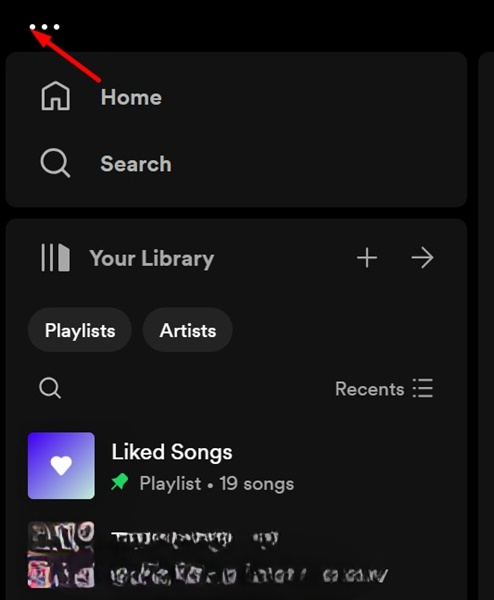
3. Στο μενού που εμφανίζεται, επιλέξτε Επεξεργασία > Προτιμήσεις .
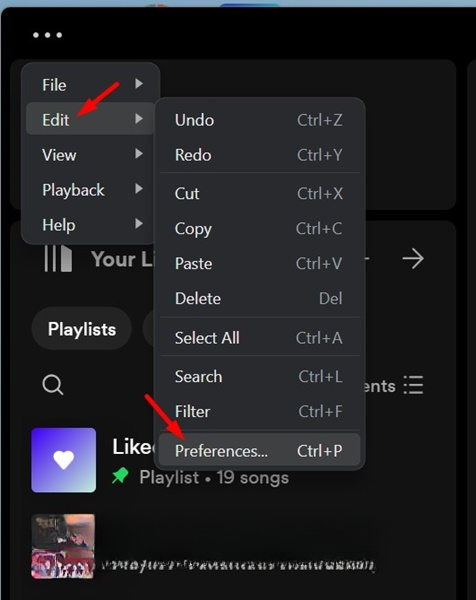
4. Στις Προτιμήσεις, κάντε κύλιση προς τα κάτω στην επιλογή Εκκίνηση και συμπεριφορά παραθύρου. Κάντε κλικ στο αναπτυσσόμενο μενού και επιλέξτε Ναι .

Η προσθήκη εφαρμογών στον φάκελο “Εκκίνηση” στα Windows 11 είναι αρκετά απλή. Για να εκκινήσετε εφαρμογές κατά την εκκίνηση στα Windows 11, ακολουθήστε αυτές τις μεθόδους. Εάν έχετε οποιεσδήποτε απορίες, ενημερώστε μας στο πλαίσιο σχολίων παρακάτω.

